

بقلم Adela D. Louie, ، آخر تحديث: October 15, 2018
أحد أهم الأشياء التي نمتلكها ونستخدمها في حياتنا اليومية هو جهازنا المحمول. لا يهم ما نفعله حيال ذلك أو كيف نستخدمه ، فلا يزال يعتبر من أهم الأشياء التي يجب أن نحصل عليها.
عند استخدام جهاز Android الخاص بنا ، نقوم عادةً بتخزين عدة أنواع من البيانات مثل الأفلام والصور ومقاطع الفيديو وجهات الاتصال والرسائل والمزيد. هذا أيضًا أحد أسبابنا قيمة عالية أجهزتنا التي تعمل بنظام Android.
ومع ذلك ، نظرًا لبعض الظروف في الحياة ، سيكون هناك حادث قد ينتهي بك الأمر بفقدان جميع بياناتك المهمة على أجهزة Android الخاصة بك. دعونا نواجه الأمر ، لن نعرف أبدًا ما يمكن أن يحدث.
نصائح:
لهذا السبب ، يعد الاحتفاظ بنسخة احتياطية من جميع بياناتك أحد أفضل الأفكار التي يجب عليك القيام بها لتجنب الذعر أو التوتر بمجرد تجربة فقدان بياناتك. الآن ، بالنسبة لهذا النوع من المعضلات ، يوجد في الواقع الكثير برنامج النسخ الاحتياطي للكمبيوتر الشخصي يمكنك الاختيار من بينها.
يمكن استخدام كل هذه البرامج بسهولة وكفاءة. لقد قمنا هنا بإدراج بعض من أفضل برامج النسخ الاحتياطي لنظام Android والتي يمكنك استخدامها لنسخ جميع بياناتك احتياطيًا من جهاز Android الخاص بك.
الجزء 1: أفضل برنامج نسخ احتياطي لنظام Android للكمبيوتر الشخصيالجزء 2: المزيد من أفضل برامج النسخ الاحتياطي لنظام Android للكمبيوتر الشخصيدليل الفيديو: كيفية نسخ البيانات احتياطيًا للكمبيوتر الشخصي من أجهزة Androidالجزء 3: الخاتمة
إذا لم تكن لديك أي معرفة ببعض أفضل برامج النسخ الاحتياطي لنظام Android ، فقد تحتاج الآن إلى معرفة أفضل البرامج للاختيار والاستخدام. هناك واحدة تبرز. هذا ليس سوى مجموعة أدوات FoneDog - النسخ الاحتياطي واستعادة بيانات Android.
تحتوي مجموعة أدوات FoneDog - النسخ الاحتياطي والاستعادة لبيانات Android على ميزات أكثر بكثير من تلك التي ذكرناها سابقًا. ومع كل ميزاته ، فلن تقلق أبدًا بشأن أي شيء في حالة حدوث شيء سيء لهاتفك.
المميزات الرئيسية
باستخدام FoneDog Toolkit - استعادة بيانات Android واستعادتها، ستتمكن من تجربة أفضل ميزاته مثل ما يلي.
كيفية النسخ الاحتياطي واستعادة البيانات باستخدام FoneDog Toolkit - Android Data Backup and Restore
كما ذكرنا سابقًا ، فإن FoneDog Toolkit - Android Data Backup and Restore هي في الواقع سهلة للغاية وسهلة الاستخدام. مع ذلك ، إليك دليل يمكنك اتباعه.
FoneDog Android Data Backup and Restore هو أفضل برنامج نسخ احتياطي مجاني لنظام Android للكمبيوتر الشخصي. هناك 6 خطوات تفصيلية توضح لك كيفية معالجة النسخ الاحتياطي للبيانات:
بالطبع عليك تنزيل البرنامج أولاً بالذهاب إلى موقعنا الرسمي ، www.fonedog.com، وتثبيته على جهاز الكمبيوتر الخاص بك.
بمجرد تثبيت البرنامج بنجاح على جهاز الكمبيوتر الخاص بك ، انطلق وقم بتشغيله. يجب عليك التأكد من عدم وجود تطبيق نسخ احتياطي آخر يعمل في الخلفية بخلاف مجموعة أدوات FoneDog.

بمجرد تشغيل البرنامج على جهاز الكمبيوتر الخاص بك ، انطلق واختر "النسخ الاحتياطي واستعادة بيانات Android" من الواجهة الرئيسية. بعد ذلك ، قم بتوصيل جهاز Android بجهاز الكمبيوتر الخاص بك باستخدام كابل USB.
هنا ، عليك التأكد من أنك قمت بتمكين تصحيح أخطاء USB على جهاز Android الخاص بك حتى يتمكن البرنامج من اكتشاف جهاز Android الخاص بك. وفي حالة استخدام جهاز Android به إصدار نظام تشغيل 4.0 وما فوق ، فستتمكن من رؤية نافذة منبثقة على شاشتك ستطلب منك تمكين تصحيح أخطاء USB. فقط اضغط "OK" للتأكيد.

بعد أن تعرفت مجموعة أدوات FoneDog على جهاز Android الخاص بك ، امض قدمًا واختر "النسخ الاحتياطي لبيانات الجهاز". ثم سيبدأ البرنامج في فحص جميع الملفات الموجودة على جهاز Android الخاص بك.

بمجرد قيام FoneDog Toolkit - Android Data Backup and Restore بفحص جميع بياناتك بالكامل من جهاز Android الخاص بك ، فسوف يعرض لك بعد ذلك جميع الملفات التي يدعمها. من قائمة الملفات المعروضة على شاشتك ، امض قدمًا واختر الملفات التي تريد نسخها احتياطيًا.

بمجرد تحديد جميع الملفات التي تريد نسخها احتياطيًا من جهاز Android الخاص بك ، امض قدمًا وانقر فوق "بداية" زر. ستبدأ مجموعة أدوات FoneDog - النسخ الاحتياطي والاستعادة لبيانات Android بعد ذلك في نسخ جميع البيانات التي حددتها مسبقًا احتياطيًا.

ملاحظة: بمجرد أن تبدأ FoneDog Toolkit - Android Data Backup and Restore في نسخ بياناتك احتياطيًا ، يرجى التأكد من عدم فصل جهازك عن جهاز الكمبيوتر الخاص بك.
بمجرد أن يتم عمل نسخة احتياطية من مجموعة أدوات FoneDog - النسخ الاحتياطي والاستعادة لبيانات Android لعمل نسخة احتياطية لجميع البيانات التي حددتها ، ما عليك سوى المضي قدمًا والنقر فوق الزر "OK" زر. يمكنك أيضًا عرض جميع العناصر التي قمت بنسخها احتياطيًا على جهاز Android الخاص بك.
* استعادة ملف النسخ الاحتياطي من جهاز الكمبيوتر إلى جهاز Android *
لا تسمح لك FoneDog Toolkit - Android Data Backup and Restore بنسخ بياناتك احتياطيًا من جهاز Android الخاص بك فحسب ، بل يمكنها أيضًا مساعدتك في استعادة ملف النسخ الاحتياطي إلى أي جهاز Android لديك. مع هذا ، دعنا نتابع كيف يمكنك استعادة ملف النسخ الاحتياطي الخاص بك.
بمجرد توصيل جهاز Android بجهاز الكمبيوتر الخاص بك ، امض قدمًا واختر "استعادة بيانات الجهاز" من الواجهة الرئيسية. ستعرض لك مجموعة أدوات FoneDog - النسخ الاحتياطي والاستعادة لبيانات Android بعد ذلك جميع ملفات النسخ الاحتياطي التي لديك.
من القائمة المعروضة على شاشتك ، امض قدمًا واختر النسخة الاحتياطية التي قمت بعملها مؤخرًا. ستتمكن من تحديد ذلك من خلال النظر في الوقت والتاريخ الذي تم فيه عمل النسخة الاحتياطية. بعد اختيار ملف النسخ الاحتياطي ، امض قدمًا وانقر على ملف "بداية" .

بمجرد اختيار ملف النسخ الاحتياطي والضغط على ملف "بداية" الزر ، فإن FoneDog Toolkit - Android Data Backup and Restore ستعرض لك بعد ذلك جميع البيانات التي لديك في ملف النسخ الاحتياطي. اختر جميع البيانات التي ترغب في استعادتها ثم انقر فوق "استعادة" .
ستطلب منك FoneDog Toolkit - Android Data Backup and Restore تأكيد الإجراء. بهذا ، كل ما عليك فعله هو النقر فوق ملف "OK" زر لبدء العملية. انتظر حتى ينتهي البرنامج من العملية.
بمجرد الانتهاء من FoneDog Toolkit - Android Data Backup and Restore في استعادة بياناتك إلى جهاز Android الخاص بك ، سيقوم بإعلامك تلقائيًا. فقط تأكد من عدم قطع اتصال جهاز Android بجهاز الكمبيوتر الخاص بك أثناء عملية الاستعادة.
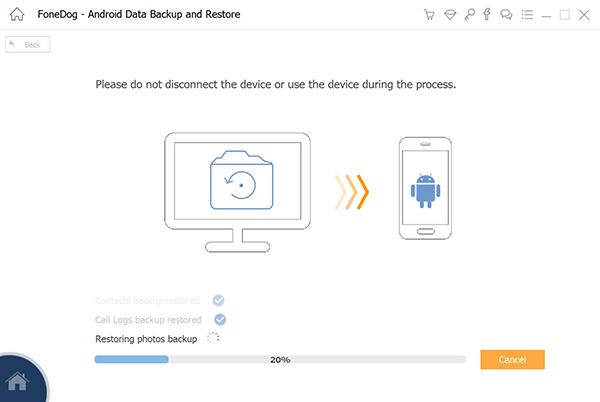
الناس اقرأ أيضاأفضل 5 برامج نسخ احتياطي في 2024أفضل 5 برامج نسخ احتياطي لسامسونغ للكمبيوتر الشخصي
الآن ، إذا كنت ترغب في إجراء نسخ احتياطي لجميع البيانات التي لديك على جهاز Android الخاص بك ، فستحتاج إلى برنامج نسخ احتياطي لجهاز الكمبيوتر الخاص بك. لهذا السبب ، قمنا بإدراج أفضل برامج النسخ الاحتياطي لنظام Android الذي تستخدمه بالفعل.
يعد برنامج Mobogenie أحد أكثر برامج النسخ الاحتياطي فائدة التي يمكنك استخدامها لجهاز Android الخاص بك. سيساعدك هذا البرنامج بالتأكيد في نسخ جميع بياناتك احتياطيًا من جهاز Android الخاص بك إلى جهاز الكمبيوتر الخاص بك ، ثم يمكنك استعادتها في النهاية إلى جهاز Android الخاص بك إلى جهاز Android آخر. يعد Mobogenie أيضًا من السهل جدًا استخدام البرنامج.
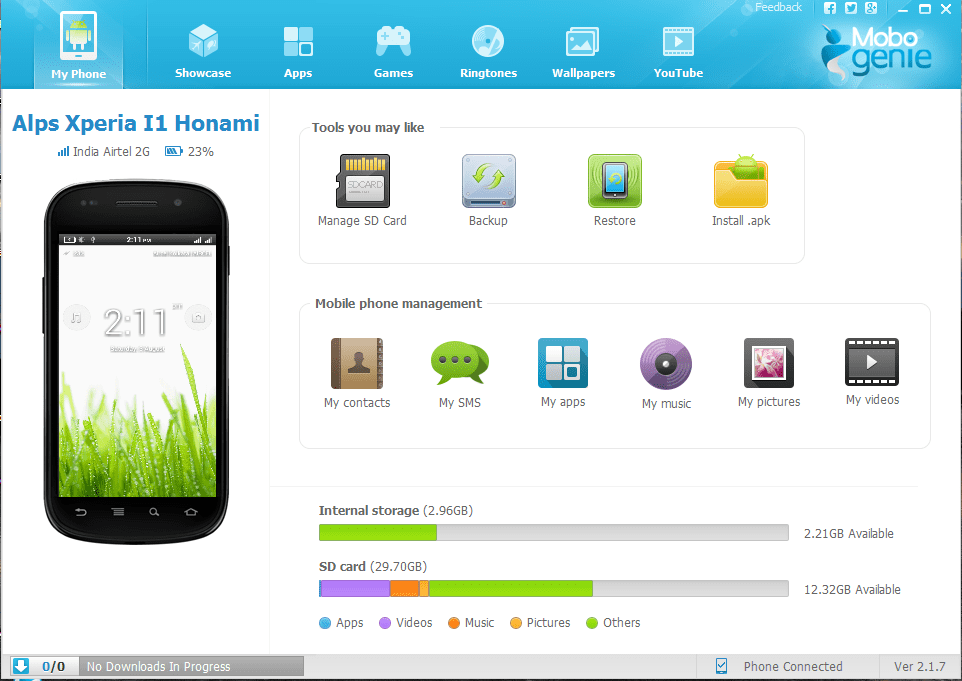
يتمتع MOBILedite بالفعل بالقدرة على إجراء نسخ احتياطي لجهاز Android تلقائيًا. يمكنك الاحتفاظ بنسختك الاحتياطية بينما يمكنك بالفعل تصفح البرنامج في نفس الوقت. يمكن بالفعل العثور على ملفات النسخ الاحتياطي التي تم إنشاؤها باستخدام برنامج MOBILedit في مجلد غير متصل.
الشيء الوحيد الذي عليك القيام به لاستخدام هذا البرنامج هو تنزيل البرنامج وتوصيل جهاز Android بجهاز الكمبيوتر الخاص بك باستخدام كابل USB. ثم يمكنك البدء في العمل على سطح المكتب المحمول الخاص بك باستخدام لوحة مفاتيح جهاز الكمبيوتر الخاص بك.
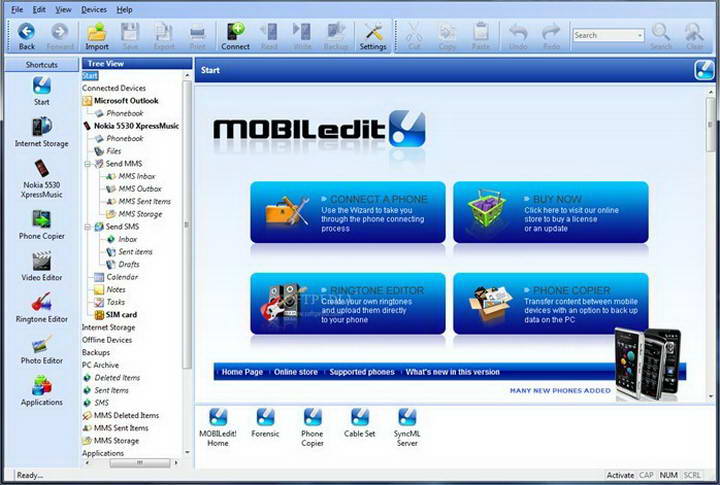
برنامج Mobisynapse هو برنامج Android يمكنك استخدامه لنسخ بياناتك احتياطيًا. يتمتع هذا البرنامج بالقدرة على عمل نسخة احتياطية من تطبيقاتك وجهات اتصالك ورسائلك النصية من جهاز Android إلى جهاز الكمبيوتر الخاص بك.
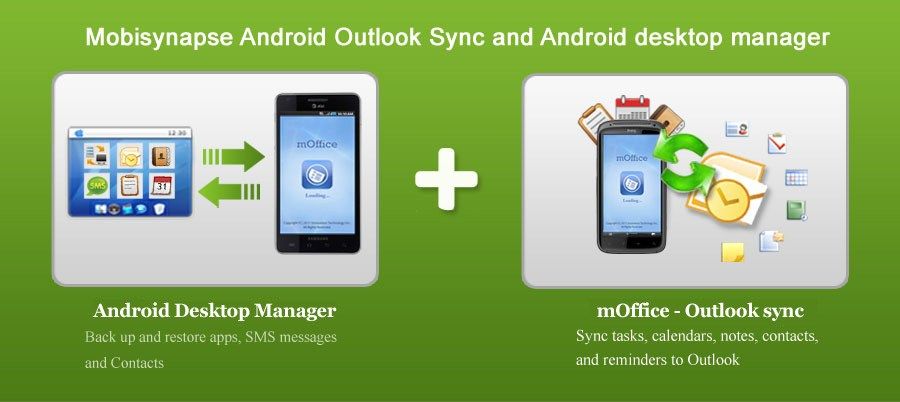
يعد برنامج MoboRobo أحد أفضل البرامج التي يمكنك استخدامها لإجراء نسخ احتياطي للبيانات الموجودة على جهاز Android الخاص بك. يمكنه نسخ عدة أنواع من البيانات احتياطيًا من جهاز Android الخاص بك.
سيسمح لك هذا البرنامج أيضًا بالاحتفاظ بملف النسخ الاحتياطي على جهاز الكمبيوتر الخاص بك حتى لا تقلق بشأنهم في حالة سرقة جهاز Android أو فقده. يوفر لك هذا البرنامج أيضًا خيارًا آمنًا وسريعًا لاستعادة البيانات.
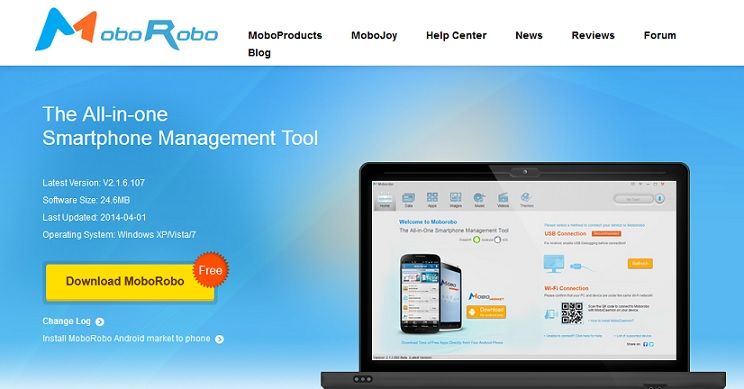
يعد النسخ الاحتياطي لبياناتك على جهاز Android أحد أهم الأشياء التي يجب عليك القيام بها. هذا من أجلك للتأكد من أن جميع بياناتك المهمة آمنة بغض النظر عما حدث. وأفضل طريقة لإجراء نسخ احتياطي لبياناتك هي استخدام برنامج معين على جهاز الكمبيوتر الخاص بك.
بمجرد قيامك بنسخ جميع بياناتك المهمة احتياطيًا على جهاز Android الخاص بك ، ستشعر بالأمان حتى إذا فقدت هاتفك أو تعرض للتلف العرضي أو إذا حذفت بياناتك عن طريق الخطأ.
الآن بعد أن عرفت بعضًا من أفضل برامج النسخ الاحتياطي لنظام Android لجهاز الكمبيوتر الخاص بك ، يمكنك الآن اختيار البرنامج الذي ستستخدمه. ولكن ، أفضل برنامج نسخ احتياطي نوصي بالحصول عليه هو FoneDog Toolkit - Android Data Backup and Restore.
مجموعة أدوات FoneDog - النسخ الاحتياطي واستعادة بيانات Android لديه القدرة على القيام بأشياء أخرى لا تستطيع بعض البرامج الاحتياطية القيام بها. هذا هو السبب في أن FoneDog Toolkit - Android Data Backup and Restore خاص جدًا وما يجعله فريدًا.
اختصار مجموعة أدوات FoneDog - النسخ الاحتياطي واستعادة بيانات Android لديك أيضًا القدرة على السماح لك باختيار البيانات التي تريد نسخها احتياطيًا فقط. ويمكن أن يسمح لك أيضًا باستعادة ملفات النسخ الاحتياطي التي قمت بإنشائها باستخدام البرنامج إلى نفس جهاز Android الذي تستخدمه في نسخ بياناتك احتياطيًا أو إلى جهاز Android آخر.
يقدم لك هذا البرنامج أيضًا ملف مجانا محاكمة شنومك يوم من أجل اختبار جميع وظائف FoneDog Toolkit. بهذه الطريقة ، سوف تتأكد من أن البرنامج سيعمل بالطريقة التي تريدها.
اترك تعليقا
تعليق
Android Data Backup & Restore
النسخ الاحتياطي للبيانات الخاصة بك الروبوت ، واستعادة بشكل انتقائي إلى الروبوت
تحميل مجانا تحميل مجانامقالات ساخنة
/
مثير للانتباهممل
/
بسيطصعبة
:شكرا لك! إليك اختياراتك
Excellent
:تقييم 4.2 / 5 (مرتكز على 93 التقييمات)